Mesh Volume
![]()
Può succedere che il flusso della mesh di un oggetto sia un po’ deformato, magari a causa di un uso eccessivo dello sculpting. Alcune aree potrebbero esaurire i punti "deformabili”, andando a produrre artefatti quando l’oggetto viene scolpito.
Adesso è possibile modellare ripetutamente un oggetto applicando successivamente la Mesh Volume, creando così qualsiasi tipo di forma a partire da una sfera o da un cubo.
Grazie a questa funzione, potete ottenere degli ottimi risultati anche insieme ai Deformatori (l’effetto della deformazione verrà considerato non appena richiamate la funzione). Il workflow sarà questo: deforma, Mesh Volume, deforma, Mesh Volume, e così via! Avrete sempre punti sufficienti a disposizione.
Notate però che il flusso originale della mesh andrà perso e i quadrilateri generati non saranno necessariamente piatti.
Con l’aiuto di OpenVDB potete creare, a partire da un oggetto voluminoso, un nuovo oggetto con all’incirca la stessa densità di punti (se desiderato).
Nella maggior parte dei casi gli oggetti a cui è applicata una Mesh Volume appaiono così:
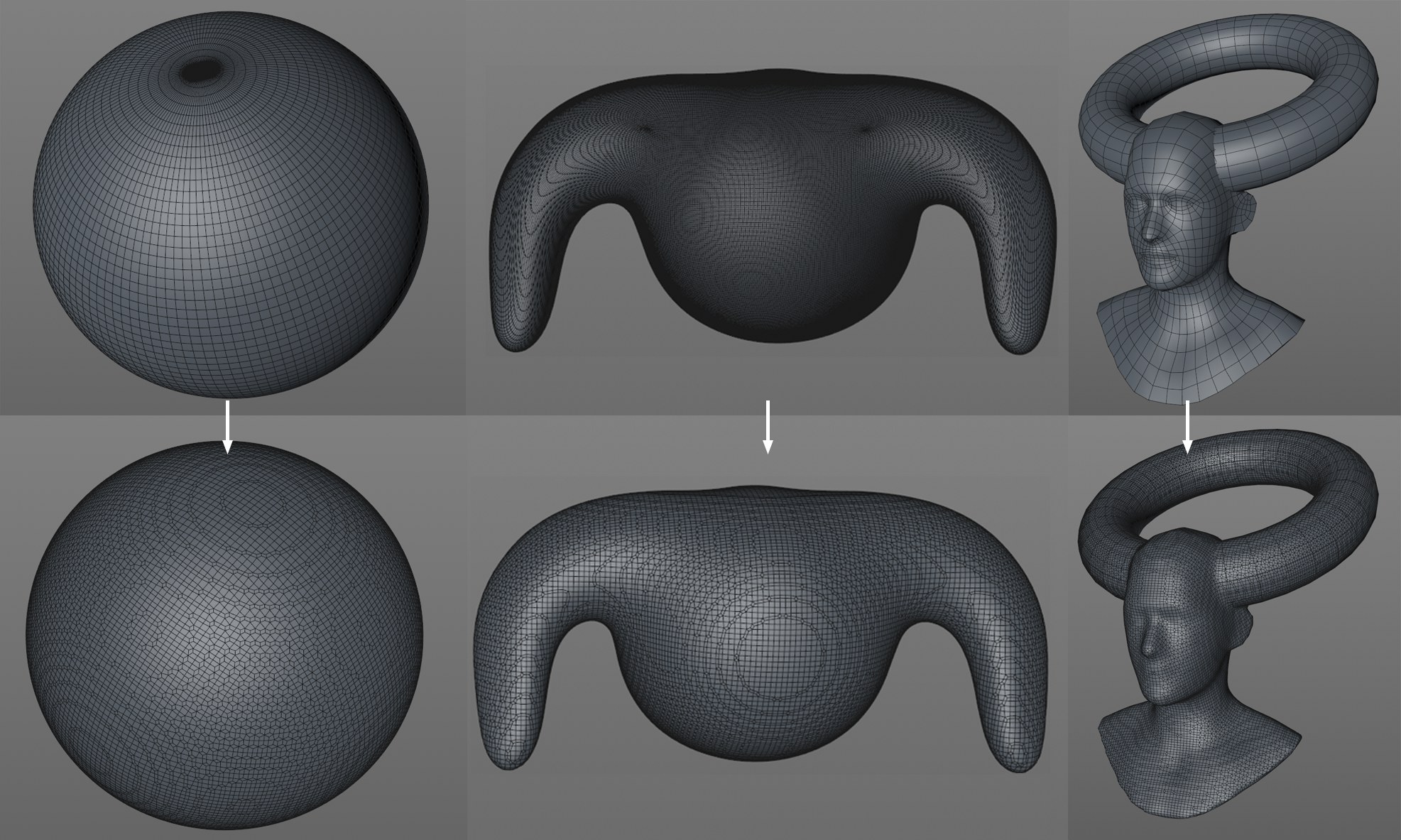 In alto, gli oggetti originali; in basso, gli oggetti con la Mesh Volume applicata.
In alto, gli oggetti originali; in basso, gli oggetti con la Mesh Volume applicata.
Potete usare la la Mesh Volume anche per collegare vari oggetti, in modo da poterli modificare con la funzione Sculpt:
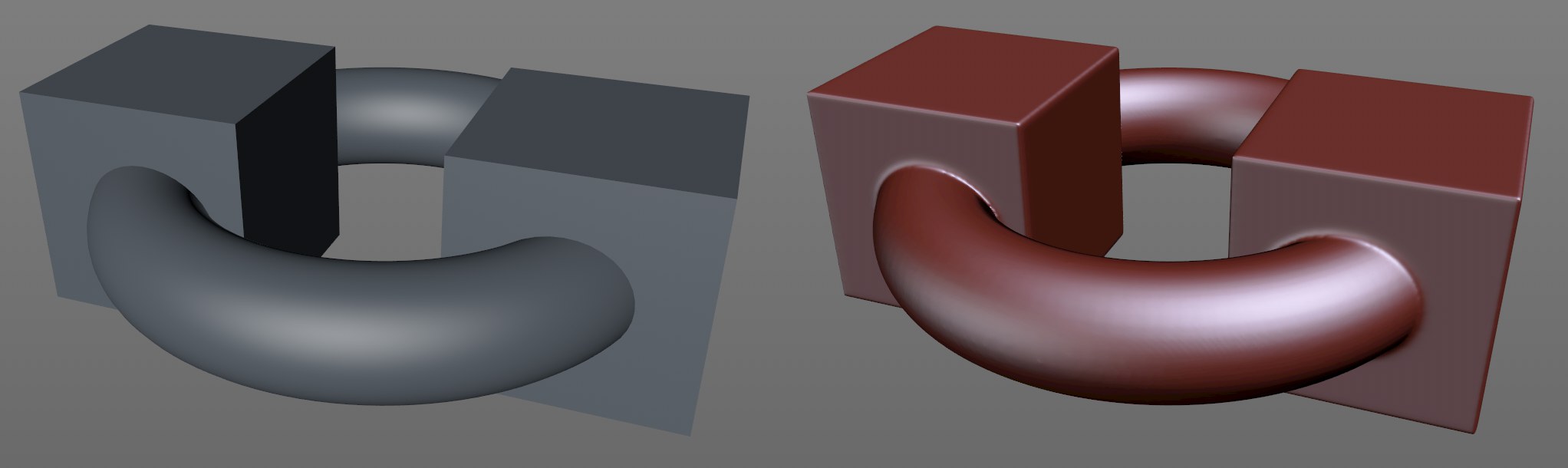 Un toroide e due cubi sono stati combinati in un singolo oggetto che può essere modificato con la funzione Sculpt (un’operazione Booleana rimuove l’interno di tutti gli oggetti).
Un toroide e due cubi sono stati combinati in un singolo oggetto che può essere modificato con la funzione Sculpt (un’operazione Booleana rimuove l’interno di tutti gli oggetti).
Utilizzo
- Selezionate gli oggetti che volete combinare e ai quali volete applicare la Mesh Volume (potete usare anche dei Generatori o degli oggetti con un tag Sculpt assegnato).
- Richiamate il comando (impostando preventivamente i suoi settaggi)
Se l’opzione Mantieni Oggetti è attiva sarà possibile osservare cosa accade con questo comando: saranno attivate diverse funzioni OpenVDB. In base ai settaggi definiti, accadrà quanto segue:
- Gli oggetti selezionati saranno unificati e diventeranno oggetti Figlio degli oggetti SDS
- Un Costruttore Volume creerà una serie di voxel all’esterno di questi oggetti
- Sarà applicato il Filtro Volume Gaussiano
- L’intera gerarchia diventerà figlia di un Generatore Mesh Volume, che a sua volta genererà una mesh
Settaggi
Dimensione Voxel
Questo settaggio corrisponde al settaggio Dimensione Voxel del Costruttore Volume: più alto è il valore, più grossolani saranno i Voxel interni e più grezza sarà la mesh finale.
Pre-Suddividi
Se questa opzione è attiva, e se Crea Gerarchia è attivo o meno, accadrà quanto segue:
- Opzione attiva: l’oggetto diventerà un oggetto Figlio di un oggetto SDS e, in base alla suddivisione qui definita, sarà suddiviso e smussato
-
Opzione disattivata: l’oggetto sarà leggermente suddiviso tramite il comando
 Suddividi (il Limite Angolo sarà definito dal tag Phong corrispondente)
Suddividi (il Limite Angolo sarà definito dal tag Phong corrispondente)
Questo significa che l’oggetto corrispondente sarà arrotondato prima di essere convertito in Voxel. Questo condurrà ad una sfaccettatura invisibile su una superficie curva.
Smussatura
Inserite un valore maggiore di 0 se volete applicare un Filtro Smussatura. Più alto è il valore, maggiore sarà il grado di smussatura dei bordi e degli angoli.
Questo settaggio smusserà dopo la creazione dei Voxel (al contrario della funzione precedente).
Mantieni Oggetti
Attivate questa opzione se, oltre a creare dei nuovi oggetti, desiderate anche posizionarli in una gerarchia (come descritto qui) in modo da poterli regolare interattivamente. Selezionate il Generatore Mesh Volume e richiamate il comando ![]() Stato Corrente ad Oggetto per creare un oggetto poligonale modificabile.
Stato Corrente ad Oggetto per creare un oggetto poligonale modificabile.
Se questa opzione è disattivata, gli oggetti senza superfici chiuse saranno chiusi.